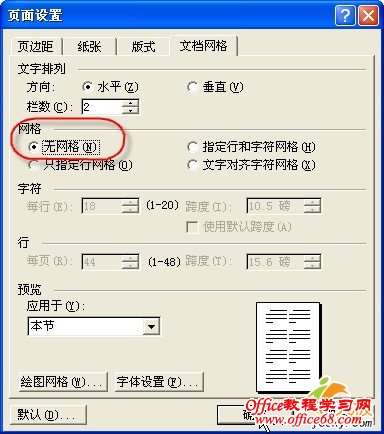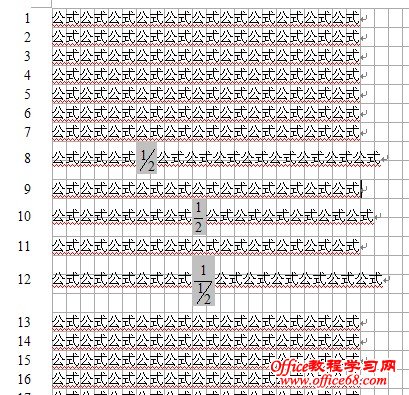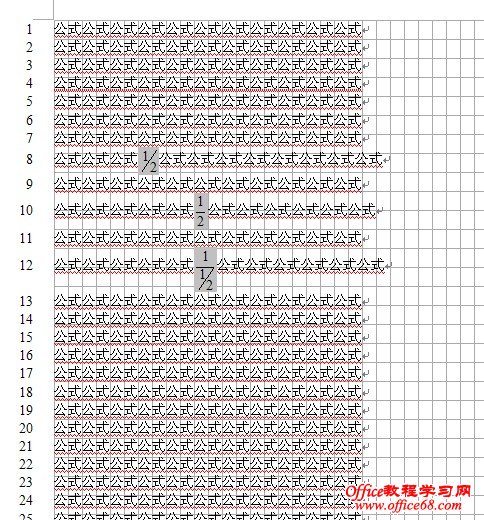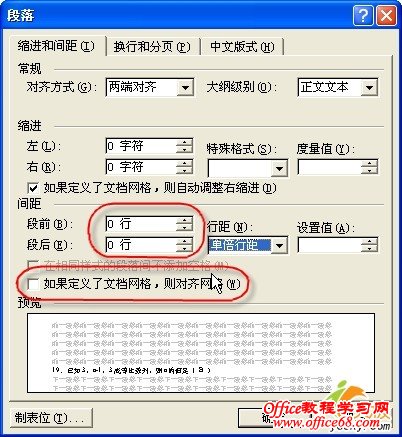|
Mathtype是个好东西,但使用过程中往往还是存在一些问题,大部分都是因为没有熟练应用mathtype所致。 在Word文档中插入公式后,行距便会变得很大,简单的调整段落的行距是行不通的。逐个点选公式,然后拖动下角的箭头倒可以将它任意放大缩小以 调整行距,但是如果在一篇文档中使用了大量的公式,这种操作显然太麻烦,手工操作也容易使得公式大小不一,一些小的公式还会影响到显示的效果。下面介绍两 种调整公式行距的方法: 全部一次调整 此种方法可以轻松地对全文档进行行距的调整,而无需对公式本身进行任何操作,非常简便。 局部调整方法 在正篇文章中如果你想只对其中的一部分内容进行类似行距的调整,可以按下面的步骤进行: 选中要进行操作的那些行,依次单击菜单命令“格式→段落”,打开“段落”对话框;单击“缩进和间距”选项卡,将间距的“段前”和“段后”都调整为“0行”;将“如果定义了文档网格,则对齐网格”复选项前的小勾去掉,如图所示,最后单击“确定”按钮即可。 其实mathtype还有很多功能都被大家忽略,例如公式的自动编号和引用、自定义公式的尺寸和字体大小、整个文档全局定义格式、整个文档的公式重新生成等等,还是由大家自己去摸索吧 |